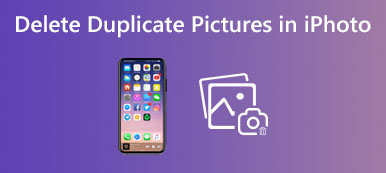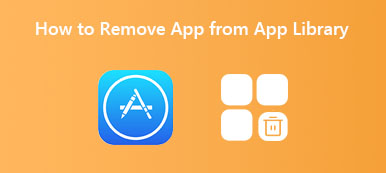Après un certain temps d'utilisation d'un iPhone, vous pouvez facilement arriver à la situation où vous avez besoin de plus de stockage, même si votre iPhone est livré avec beaucoup d'espace de stockage comme 64 Go ou 256 Go auparavant.
Tout d'abord, vous supprimerez des photos, des vidéos et d'autres fichiers inutiles pour obtenir plus de stockage sur un iPhone. Ensuite, vous déciderez de désinstaller certaines applications inutiles pour libérer de l'espace sur l'iPhone. Mais finalement, vous l'avez encore rempli et vous manquez de place.
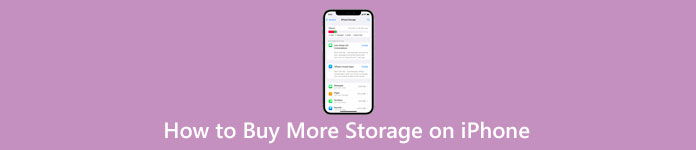
Lorsque vous recevez une invite Stockage presque plein, vous pouvez acheter plus de stockage iCloud pour enregistrer des photos, des vidéos, des fichiers, etc. Ce billet raconte comment acheter plus de stockage sur votre iPhone. De plus, nous recommandons un excellent outil de gestion de données iOS, iPhone Eraser, pour vous permettre d'augmenter facilement le stockage de votre iPhone.
- Partie 1. Acheter plus de stockage sur iPhone
- Partie 2. Libérez de l'espace et obtenez plus de stockage sur iPhone
- Partie 3. FAQ sur la façon d'acheter plus de stockage sur iPhone
Partie 1. Comment acheter plus de stockage iCloud sur iPhone
Vous ne pouvez pas directement mettre à niveau le matériel de votre iPhone pour obtenir plus de stockage. Au lieu de cela, Apple propose 5 Go de stockage iCloud pour que vous puissiez stocker gratuitement divers fichiers iOS sur votre iPhone. Cependant, 5 Go de stockage gratuit ne suffisent pas. Cette partie vous guidera dans l'achat de plus de stockage iCloud sur un iPhone.
Étape 1Déverrouillez votre iPhone et ouvrez le Paramètres application. Appuyez sur votre compte Apple/iCloud en haut de l'écran pour accéder à l'interface principale de l'identifiant Apple, puis choisissez le iCloud option.
Étape 2Exploiter Gérer le stockage du compte pour vérifier des informations plus détaillées sur l'utilisation du stockage iCloud.
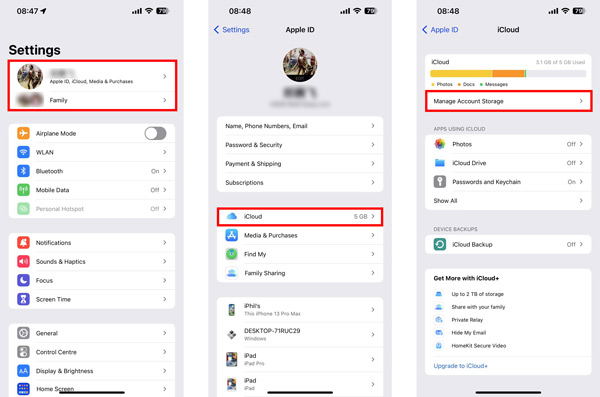
Étape 3Appuyez sur le Modifier le plan de stockage or Achetez plus de stockage pour obtenir plus de stockage sur l'iPhone. Vous disposez de différents plans tels que 50 Go, 200 Go et 2 To pour augmenter le stockage iCloud. Ici, vous pouvez faire défiler vers le bas pour sélectionner votre option de mise à niveau préférée pour la quantité de stockage, puis appuyer sur le Passez à iCloud+ bouton pour continuer. Vous pouvez confirmer l'achat en appuyant deux fois sur le bouton latéral ou en fournissant les informations de votre carte de crédit lorsque vous y êtes invité.
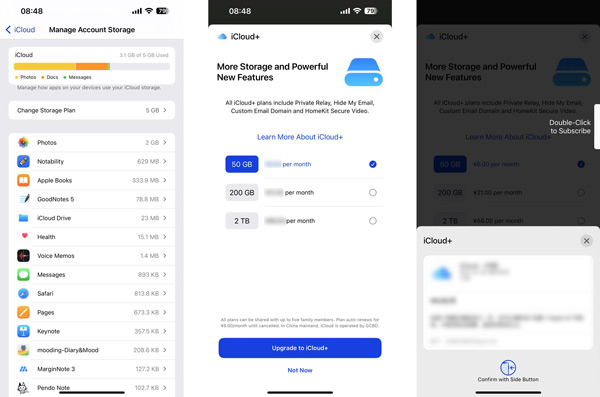
Après cela, vous pouvez enregistrer vos fichiers volumineux dans iCloud pour libérer le stockage de votre iPhone. Une fois que vous avez acheté un plan de stockage, vous serez automatiquement facturé chaque mois jusqu'à ce que vous l'annuliez.
Apple vous permet de mettre à niveau ou de rétrograder le stockage iCloud à tout moment en fonction de vos besoins. Notez que si vous passez à moins d'espace que la quantité de données iOS sur votre iPhone, vous perdrez certaines données iCloud stockées.
Partie 2. Comment libérer de l'espace et obtenir plus de stockage sur iPhone
Si vous ne souhaitez pas stocker vos données iOS dans iCloud et payer pour cela tous les mois, vous pouvez utiliser des méthodes traditionnelles pour supprimer des fichiers et libérer de l'espace sur votre iPhone. En outre, vous pouvez compter sur les fonctionnalités complètes iPhone Eraser pour nettoyer les photos, supprimer les fichiers volumineux et anciens, effacer les fichiers inutiles et désinstaller les applications inutilisées. Il offre un moyen simple d'obtenir plus de stockage sur iPhone. Vous pouvez le télécharger gratuitement et suivre les étapes ci-dessous pour libérer facilement de l'espace sur votre iPhone.

4,000,000+ Téléchargements
Désinstallez les applications sur iPhone et supprimez tous les fichiers associés.
3 modes d'effacement pour effacer tout le contenu et les paramètres sur iPhone et iPad.
Nettoyez les photos et supprimez les fichiers indésirables, les doublons et autres données inutiles.
Prend en charge tous les modèles d'iPhone/iPad et les versions iOS comme iOS 18/17/16/15/14/13/12.
Étape 1Lancez iPhone Eraser sur votre ordinateur et connectez-y votre iPhone. Ce logiciel de gestion de stockage iPhone recommandé est conçu avec deux fonctionnalités clés, Effacer toutes les données et du Espace libre. La fonction Effacer toutes les données peut réinitialiser votre iPhone à effacer l'utilisation de la batterie de l'iPhone et tous les paramètres actuels. Ici, vous pouvez choisir le Espace libre option. Lorsque la connexion est établie, vous pouvez voir certaines informations de base, y compris l'utilisation actuelle du stockage de votre iPhone. Clique le Quick Scan bouton pour lancer l'analyse de tous les types de données iOS.

Étape 2L'opération de numérisation détectera tous les fichiers indésirables, les anciens fichiers, les fichiers volumineux, les photos, les applications et les autres données associées sur cet iPhone. Vous avez quatre options pour les gérer. Vous pouvez cliquer sur le effacer à côté de Effacer les fichiers inutiles, Désinstaller les applications, Supprimer les fichiers volumineux ou Nettoyer les photos pour libérer de l'espace sur l'iPhone.

Étape 3 Vous serez guidé vers une nouvelle fenêtre pour gérer ce type de données. Par exemple, lorsque vous souhaitez localiser et supprimer rapidement des fichiers volumineux, vous pouvez utiliser la fonction Supprimer les fichiers volumineux. iPhone Eraser listera toutes les données volumineuses sur votre iPhone. Vous pouvez faire défiler vers le bas pour les vérifier ou utiliser sa fonction de filtre pour filtrer le type de données et la taille du fichier pour une suppression ultérieure.
 Relatif à:
Relatif à:Partie 3. FAQ sur la façon d'acheter plus de stockage sur iPhone
Question 1. Comment transférer les données de l'iPhone vers un ordinateur ?
L'outil officiel de gestion des données iOS, iTunes, peut vous aider à synchroniser les données de votre iPhone avec un Mac ou un PC Windows et à effectuer une sauvegarde. Cependant, iTunes n'est pas un bon choix pour le transfert de données, et de nos jours, presque aucun utilisateur d'iPhone ne l'utilise plus. Considérant cela, vous pouvez utiliser ici un transfert de données tiers comme iPhone Transfert pour faire ça.
Question 2. Qu'est-ce que la catégorie Autre dans iPhone Storage ?
La catégorie Autre dans iPhone Storage fait référence aux données telles que les caches, les préférences de paramètres, les messages enregistrés, les mémos vocaux, les sauvegardes iTunes, les notes, l'historique des appels, etc. Vous ne pouvez pas vérifier, identifier ou supprimer des données dans Autre pour étendre le stockage de votre iPhone sous iOS 15/16/17/18.
Question 3. Comment effacer rapidement tous les caches et fichiers temporaires d'un iPhone ?
Si vous en avez assez de supprimer manuellement les caches, les fichiers temporaires et autres données inutiles sur un iPhone, vous pouvez utiliser la méthode recommandée. iPhone Eraser ci-dessus pour obtenir facilement plus d'espace iPhone disponible. En outre, vous pouvez utiliser la fonction Effacer tout le contenu et les paramètres d'iOS pour supprimer complètement tous les caches et fichiers temporaires de votre iPhone.
Conclusion
Ce message fournit des instructions pour comment acheter plus de stockage sur iPhone. Vous pouvez suivre le guide pour acheter un forfait iCloud+ adapté. Aussi, nous vous présentons un grand iPhone Eraser pour libérer facilement de l'espace iPhone.